coreldraw简称为CDR,这是一款主要用于平面设计的专业软件,很多小伙伴都再使用。如果我们在CorelDRAW软件中输入文字内容后,希望调整文字内容的颜色,小伙伴们知道具体该如何进行操
coreldraw简称为CDR,这是一款主要用于平面设计的专业软件,很多小伙伴都再使用。如果我们在CorelDRAW软件中输入文字内容后,希望调整文字内容的颜色,小伙伴们知道具体该如何进行操作吗,其实操作方法是非常简单的。我们可以通过多种方法进行调整,小编这里为小伙伴们分享两种比较常用的方法,步骤都是非常简单的,小伙伴们可以打开自己的CorelDRAW后,跟着下面的图文步骤一起动手操作起来,看看不同颜色的具体文字效果。接下来,小编就来和小伙伴们分享具体的操作步骤了,有需要或者是有兴趣了解的小伙伴们快来和小编一起往下看看吧!
操作步骤
第一步:双击打开CorelDRAW软件,在界面左侧找到并点击“字”图标,选择“文本”;
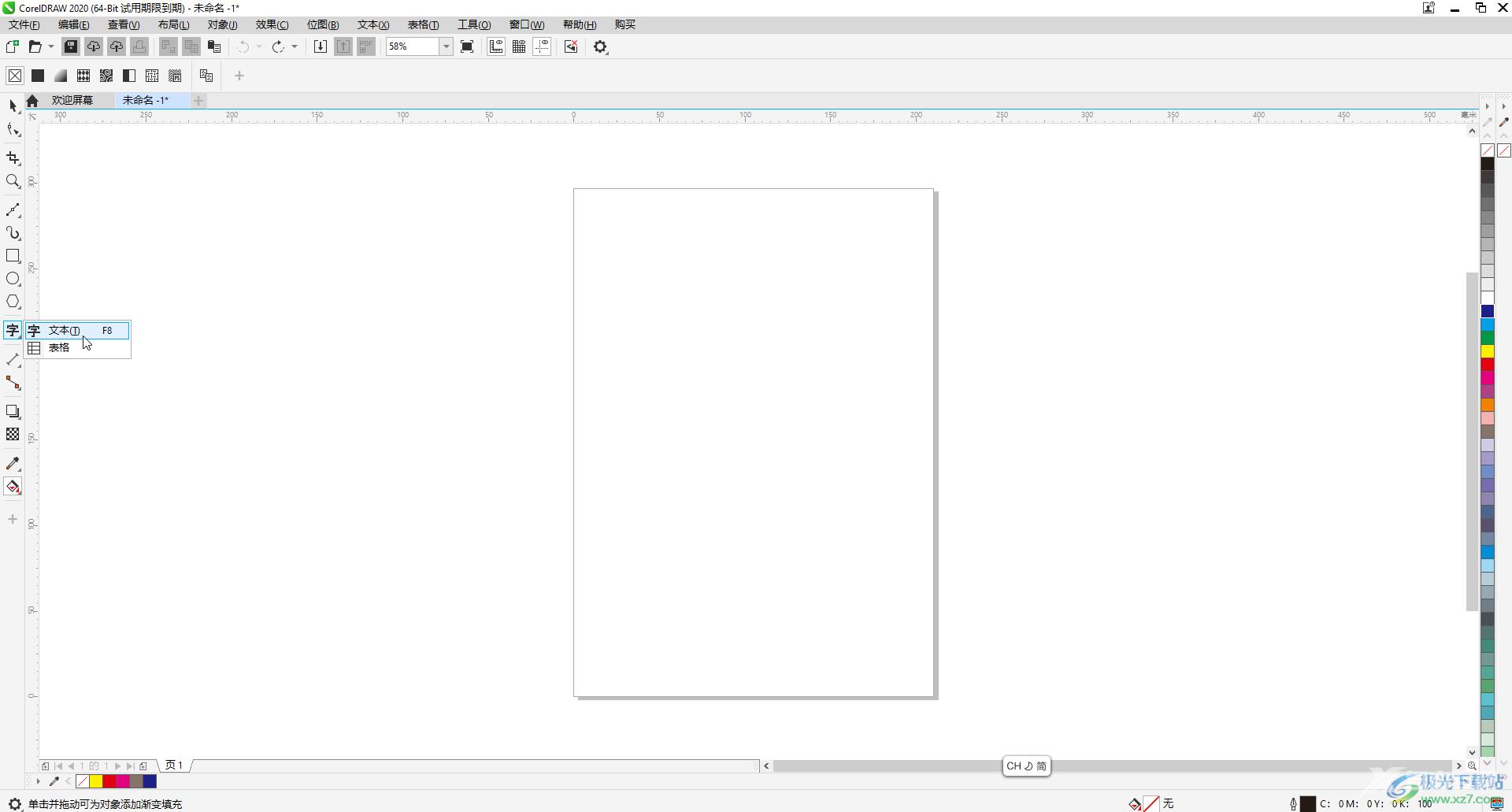
第二步:在界面中需要的地方点击一下后输入文本,输入后可以选中文本,在上方调整字体字号;
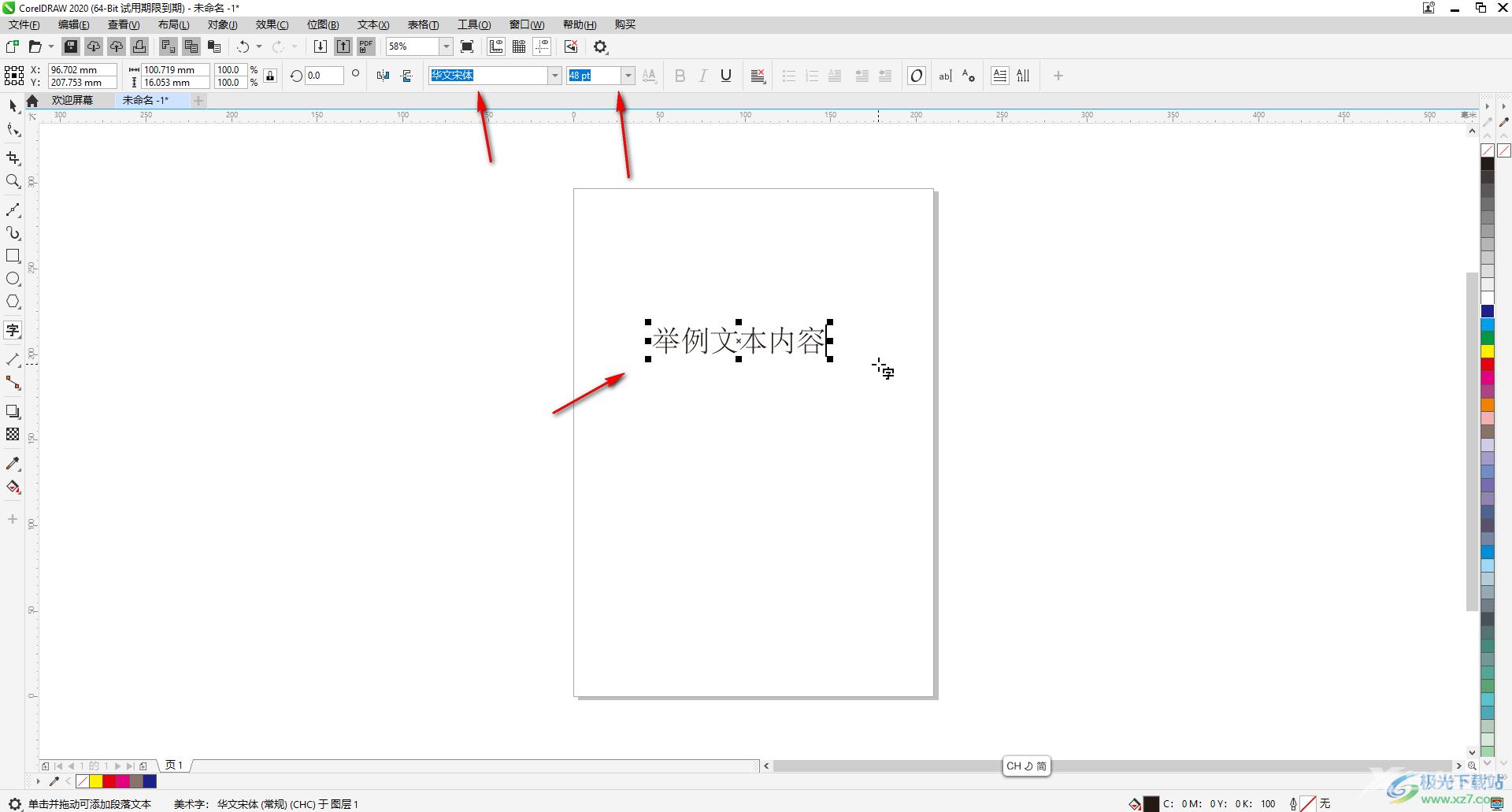
第三步:方法1.选中文本内容后,点击界面右上方如图所示的字母A带齿轮图标打开“文本”侧边栏,点击如图所示的填充色处的颜色块,点击设置需要的颜色就可以了;
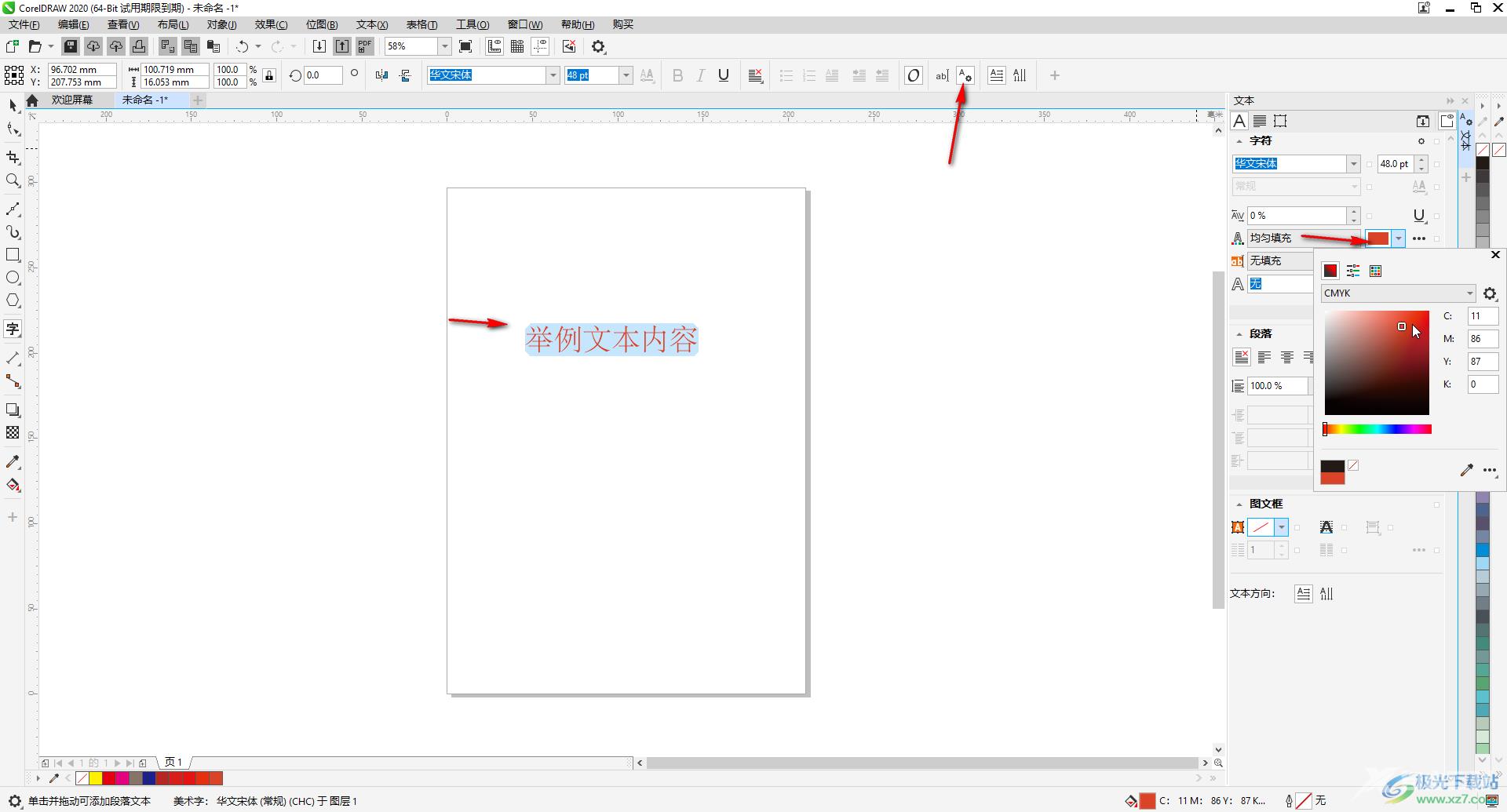
第四步:方法2.选中文字内容后,在界面右侧的调色板中点击选中需要的颜色也可以进行字体颜色的修改;
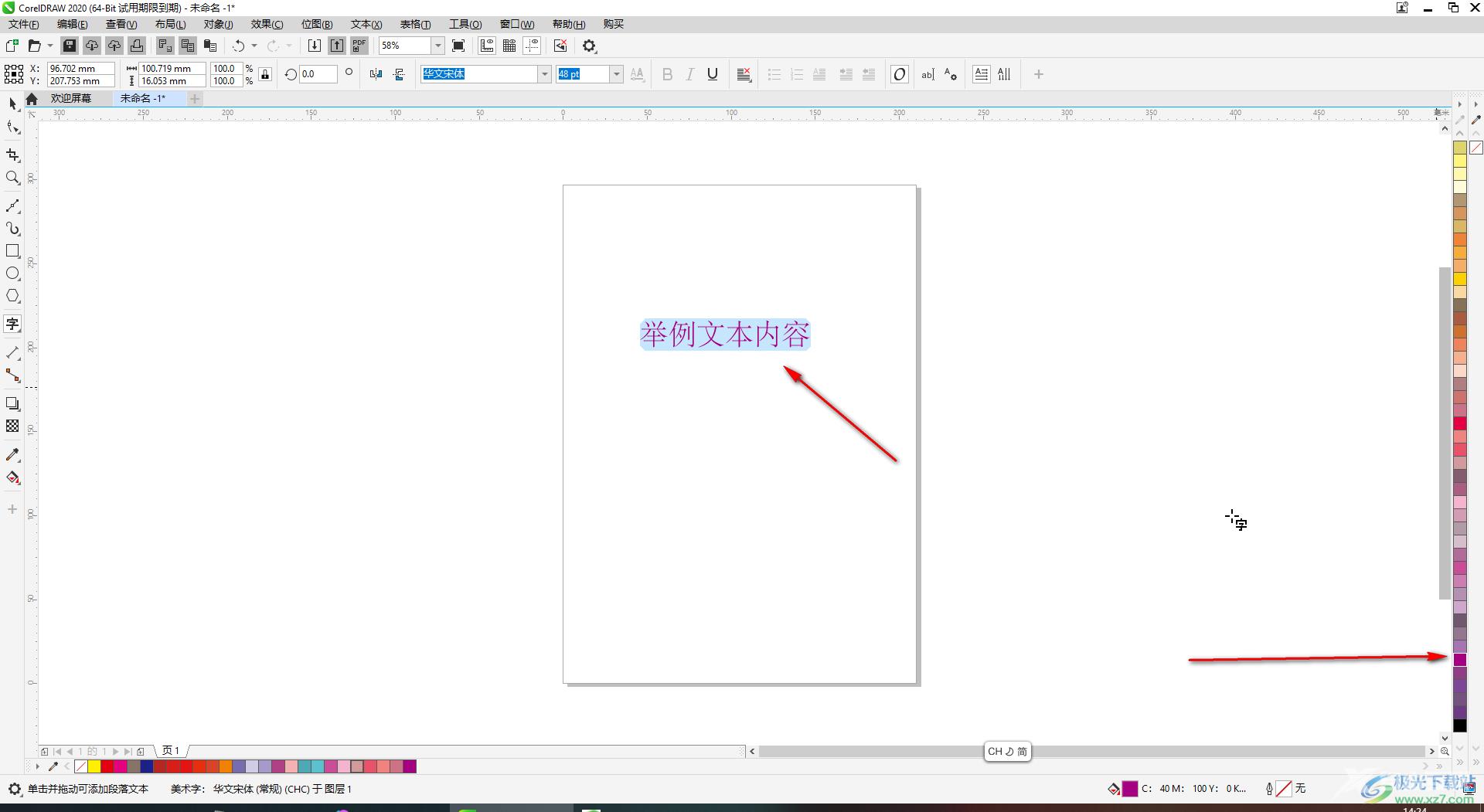
第五步:如果界面右侧没有调色板,可以在“窗口”选项卡中点击“调色板”,勾选“默认调色板”将其调出来。
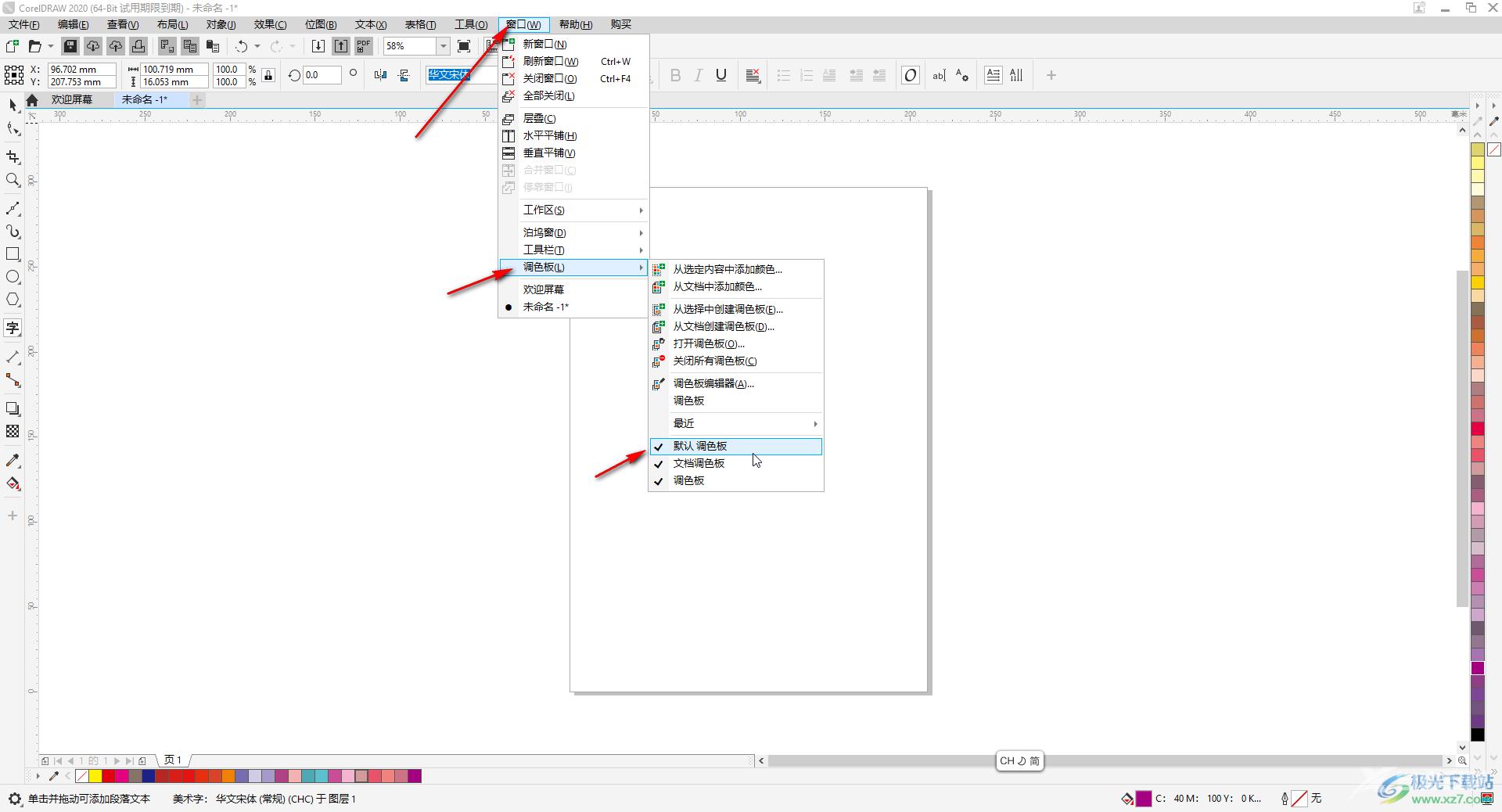
以上就是CorelDRAW中调整字体颜色的方法教程的全部内容了。以上两种方法都可以成功修改文本内容的颜色,小伙伴们可以打开自己的CorelDRAW软件后动手操作起来。
